Apportez votre aide…
Waydroid
Créée en 2021, il s'agit d'une solution nouvelle, en cours de développement, basée sur un container intégré permettant de démarrer un système Android complet au sein d'un système GNU/Linux ordinaire comme Ubuntu. WayDroid est la contraction des mots "Wayland" et "Android". L'environnement d'exécution Android fonctionne sur le mode Wayland et est livré avec une image système Android personnalisée minimale basée sur LineageOS. WayDroid peut être utilisé en mode intégré (les apps Android se trouvent dans le menu GNOME avec les autres logiciels), en version multi-fenêtres, ou encore en mode "Full UI" (on ouvre une fenêtre Android à part entière). La version actuelle est basée sur Android 11. A noter que WayDroid n'est pour l'instant pas compatible avec les pilotes propriétaires Nvidia.
Pré-requis
- Avoir activé Wayland.
- Avoir installé les paquets
curl ca-certificatespour pouvoir ajouter la source nécessaire à l’installation. - Connaître la version installée et le nom de code de développement correspondant qu'on trouve dans le fichier sources.list
Installation
Pour installer ce logiciel, il faut ajouter les sources nécessaires puis on pourra effectuer l’installation.
Définir la variable DISTRO avec le nom de code de développement de la version installée, par exemple pour jammy :
export DISTRO=$(source /etc/os-release;echo $VERSION_CODENAME)
Ajouter les sources nécessaires :
sudo curl --proto '=https' --tlsv1.2 -Sf https://repo.waydro.id/waydroid.gpg --output /usr/share/keyrings/waydroid.gpg echo "deb [signed-by=/usr/share/keyrings/waydroid.gpg] https://repo.waydro.id/ $DISTRO main" | sudo tee /etc/apt/sources.list.d/waydroid.list sudo apt update
Puis installer le paquet waydroid :
sudo apt install waydroid
Installation via le script officiel
- Installez cURL :
sudo apt install curl
- Après l'installation de curl, lancez le script d'installation depuis le site officiel avec curl :
curl -s https://repo.waydro.id/ | sudo bash
- Le script terminé, installez le paquet waydroid :
sudo apt install waydroid
Configuration
Basique
Lancer Waydroid directement dans les applications. Lors de la première utilisation une fenêtre de configuration apparaîtra. Cliquez sur "Download" afin de télécharger une version légère de Lineage OS.
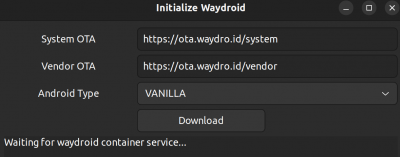
Réseau
Sous Waydroid 1.4.1 avec Ubuntu 22.04 la connexion à internet ne fonctionne pas 1) à cause d'une erreur dans un fichier de configuration. Pour corriger ceci :
sudo sed -i~ -E 's/=.\$\(command -v (nft|ip6?tables-legacy).*/=/g' /usr/lib/waydroid/data/scripts/waydroid-net.sh
Etendu
En l'état, Waydroid est minimaliste. Il ne permet pas par exemple de lancer une application compilée pour un processeur ARM (cas de la majorité des applications) sur un processeur x86. Pour disposer de fonctions étendues, un script facilite l'installation de la translation ARM, du support des applications google et d'autres fonctions.
Installer les paquets git python3
git clone https://github.com/casualsnek/waydroid_script cd waydroid_script python3 -m venv venv venv/bin/pip install -r requirements.txt
Utilisation
Des raccourcis sont créés pour le bureau de l'application mais aussi des applications installées dans android.
En ligne de commande
Via le terminal avec les commandes décrites ci-dessous
- Démarrer une session
waydroid session start
- Arrêter une session
waydroid session stop
Applications Android
Attention : pour qu'une application compilée en ARM soit fonctionnelle sur un ordinateur avec un processeur x86 fonctionne, il faut certaines extensions (voir chapitre configuration).
- Installer une application depuis un apk
waydroid app install *chemin_vers_app*
- Trouver la liste des applications installée
waydroid app list
- Lancer une application
waydroid app launch *nom_package_trouvee_dans_liste*
Exemple : installer le magasin d'application libre F-Droid.
- Créer un dossier pour les opérations de Waydroid
mkdir ~/Waydroid cd ~/Waydroid
- Télécharger l'APK de F-Droid
wget https://f-droid.org/F-Droid.apk
- (si pas déjà fait) lancer une session de Waydroid
waydroid session up &
- Installer l'application
waydroid app install F-Droid.apk
- Trouver le nom du package de l'application dans la liste
waydroid app list | grep fdroid
- Lancer l'application à l'aide du package name
waydroid app launch org.fdroid.fdroid
A noter qu'un raccourci pour lancer directement l'application est installé dans Gnome
Désinstallation
Pour supprimer cette application, il suffit de supprimer son paquet. Selon la méthode choisie, la configuration globale de l'application est conservée ou supprimée. Les journaux du système, et les fichiers de préférence des utilisateurs dans leurs dossiers personnels sont toujours conservés.
Voir aussi
- (en) Site officiel de Waydroid et sa documentation incluant des instructions d'installation pour Ubuntu.
- Discussion « Applications Android sur Ubuntu Touch (WayDroid) » sur le forum Ubuntu-fr
Contributeurs : Adeline, chmilblick.